Начини исправљања грешке инсталације Висуал Ц ++ са кодом 0к80240017

- 4246
- 1188
- Mrs. Glenn Cruickshank
Верује се да је визуелни Ц ++ редистрибубилни пакет, који није део оперативних система Виндовс, је средство за програмере програмера. Заиста, ово је веома моћна платформа за креирање апликација било којег нивоа сложености - од возача за прелазак решења, до ОС-а. Али испада да се у неким случајевима уобичајени корисници не могу извршити без инсталирања овог пакета, посебно ако имају зависност од игара и других програма написаних визуелним Ц++.

Алас, често када покушавате да инсталирате пакет изван кумулативног подручја ажурирања, и монитор је у том тренутку означен погрешном грешком од 0к80240017 са појашњењем додавања "Подешавања" нису завршена ". Тачно, такво декодирање је као неинформативно као и сам код - да разуме истински узрок онога што се догодило, мораћете да напорно радите.
Шта значи грешка 0к80240017
Ова порука је карактеристична за прозоре, почевши од седам, а само то значи да је покушај инсталирања Мицрософта Висуал Ц ++, део једног од редистрибуције 2015/2017/2019, био неуспешан.
Најчешће се појављује неидентификована грешка са кодом 0к80240017 са неуспешним покушајем инсталирања визуелних Ц ++ компоненти због различитих кварова у Виндовс ажурирањима за ажурирања. Могу бити узроковани оштећењем важних датотека, активности злонамјерног софтвера, блокирајући од фиревалл-а или антивируса. Коначно, искључивање или закључавање Виндовс Ажурирајте Центра од стране корисника рачунара.
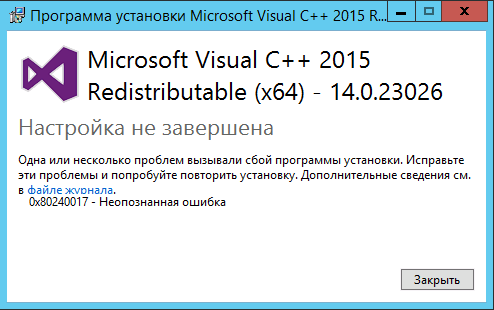
Тачно, неће бити озбиљних последица у погледу редовне употребе рачунара, а исправка ове грешке је снага просечног корисника. Само се морате придржавати упутстава испод и бити стрпљив - можда ће времена и труда морати много да потроши.
Како решити проблем са грешком 0к80240017
Мицрософт Висуал Ц ++ је интегрисани крст -платформни развојно окружење, унутар које можете да креирате апликације у програмирајућим језицима породице Ц ++, за Виндовс платформу. Производ је саставни део Мицрософт Висуал Студио - пакет са којим можете да пишете и исправите софтверски код. Апликација укључује библиотеке са ниским - олакшавају правопис програма, укључујући компатибилне са другим платформама.
Званична дистрибуција ретко када је овај пакет укључен, али у сваком случају, треба узети у обзир пражњење ваше верзије Виндовс-а - 32-битни пакет неће моћи да функционише у 64-битној архитектури, већ је обрнута изјава Нетачно, јер су системи са вишим пражњењем компатибилни у свим 32-битним.
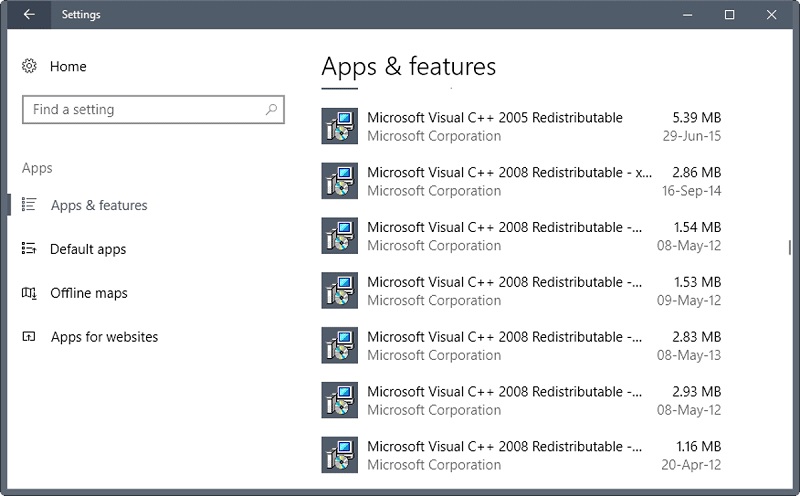
Дакле, могућа су две опције: Висуал Ц ++ је инсталиран на рачунару током инсталације Виндовс-а или сте касније инсталирали пакет касније. Али у првим и другим случајевима, Мицрософт објављује ажурирања пакета, допуњујући своје библиотеке. Аутоматски се инсталирају, без потребе за интервенцијом корисника и гарантовање ажурирања функционалности популарног програмирања окружења.
Неки софтверски производи на извештају о лансирању које је верзија пакета инсталирана на рачунару (на пример, у пари Ово је уобичајена појава). Али далеко од увек ажурирања су безболно безболно. Размислите о томе шта се може урадити ако је следеће ажурирање у хитним случајевима завршило са издавањем неидентификоване грешке 0к80240017.
Поновно постављање Мицрософт Висуал Ц пакета ++
Један од најпопуларнијих начина како да исправите грешку 0к80240017 је да поново инсталирате Висуал Ц ++ програмирање окружења. Прво морате да избришете стару торбу. Да бисте то учинили, покрећемо "Цонтрол Панел", кликните на картицу "Програми и компоненте", пронађите на листи инсталираних програма редистрибуције Висуал Ц ++, кликните на пакет и избришите га и избришите га и избришите га и избришите га.
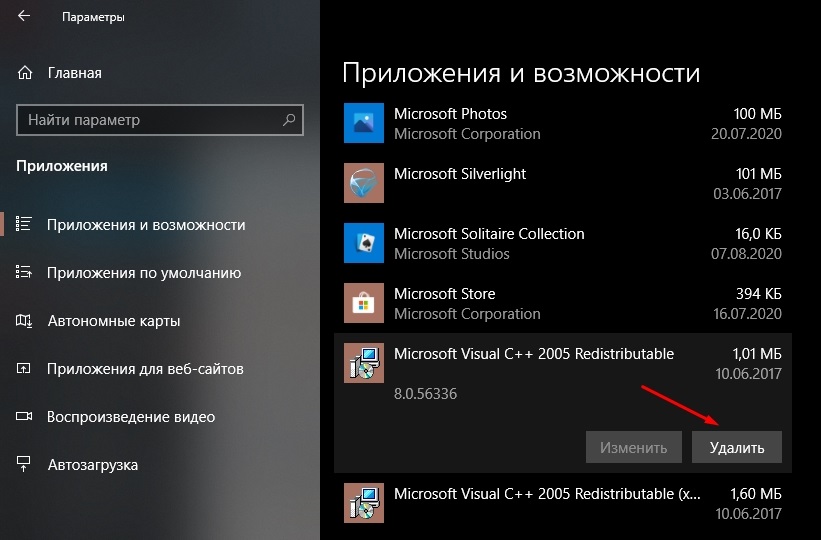
Сада у претраживачу идемо на веб локацију Мицрософт у одељку за преузимање, упишемо линију за претрагу Висуал Ц ++ Редистрибутион и следите везу најновије верзије подршке пакета. Затим одаберите верзију пакета жељеног пражњења (дистрибуирани пакети пакета 2015/2017/2019 - исто, не можете вам бринути о томе) и преузети га.
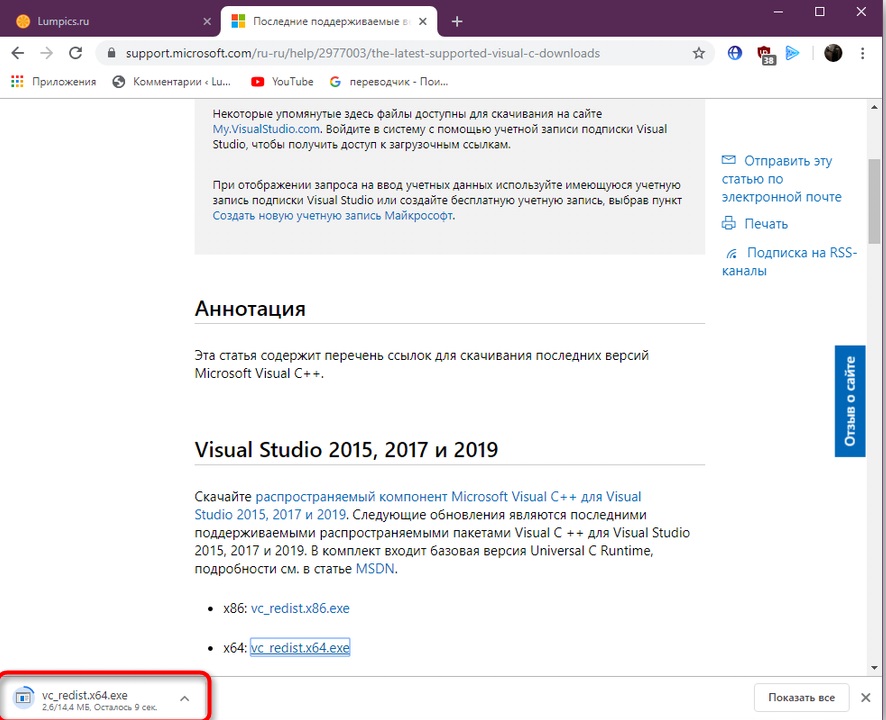
Инсталација се врши, као и обично, покретањем ЕКСЕ -Филе-а, и ако је изабран последњи пакет, оперативни систем неће бити извршен у блиској будућности. Пожељно, али не нужно и у време поновне постављања, искључите антивирусни програм.
Како се практикује, у многим случајевима је ова метода која се испостави да је најефикаснија. Али понекад не ради, а онда морате да прибегнете алтернативним методама.
Присилно ажурирање са опцијом за грешку квара
Један од разлога изглед неидентификоване грешке 0к80240017 је оштећење / брисање неких системских датотека неопходних за ажурирање. Стандардни алат у таквим случајевима је покретање изграђене СФЦ услуге које скенира и враћа оштећене Вуц датотеке.
Описујемо како то учинити:
- Регрутујемо у конзоли "ЦМД", користећи ПКМ, назовите контекстни мени и изаберите "Покретање у име администратора";
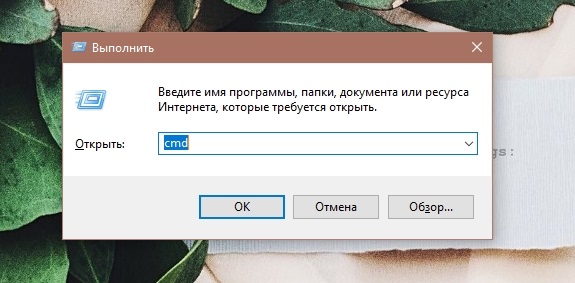
- У прозору Терминал унесите СФЦ / СцанНов, потврдите унос притиском на притиском;
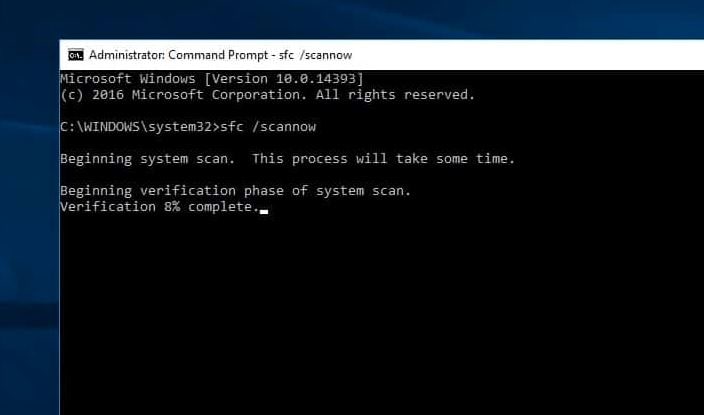
- Чекамо крај услуге, преоптерећује рачунар.
Сада можете покушати поново да преузмете исправке. Услужни програм алата за подршку је најбоље погодан за то, што је такође средство обавезне инсталације ажурирања са функцијом провере ОС-а за интегритет у Виндовс-у.
Алгоритам радњи:
- Ми тогалирамо у конзоли "ЦМД", користећи десни тастер миша, позовите контекстни мени и изаберите "Покретање у име администратора";
- У прозору терминала у режиму конзоле, доследно уносимо три команде, довршавање сваке преса: унесите:
ДЕСТ / Онлине / Чишћење Слика / ЦхецкСеалтх
ДЕСТ / Онлине / ЦлеанУп-Имаге / СцанХеалтх
ДЕСТ / Онлине / Чишћење-имаге / РестореХеалтх - Чекамо завршетак корисности;
- Преоптерећење рачунара.
Корекција помоћу средстава за уклањање проблема
Ова метода приближно истог нивоа ефикасности као у претходном случају. Извршено је у следећој секвенци:
- Кликните на "Старт", у конзоли за претрагу уведемо фразу "Претрага и уклањање грешака";
- Када се резултати претраге означавају на плочи, изаберите горњу линију;
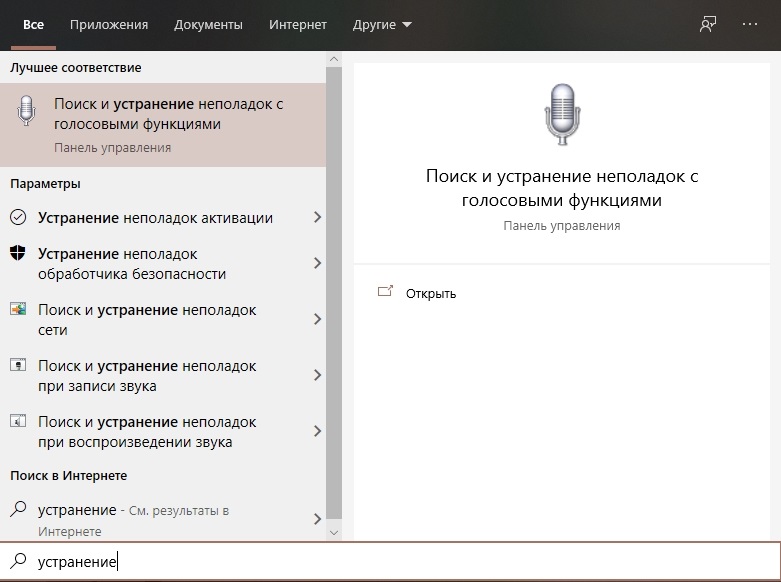
- У новом прозору у левом блоку одаберите ставку "Погледајте све";
- Кликните на линију "Виндовс Упдате Центер" који се налази на дну прозора;
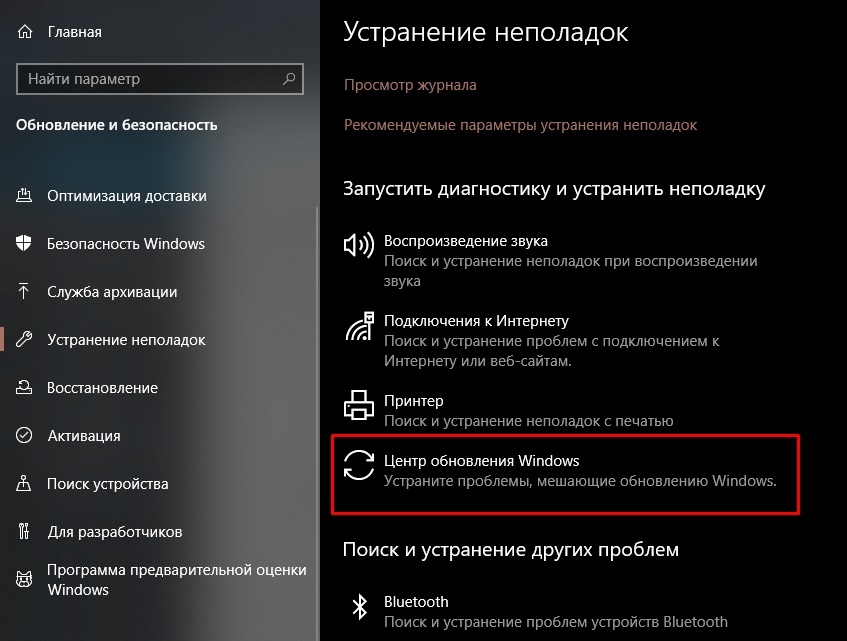
- Кликните на дугме "Даље", унесите лозинку администратора;
- Чекамо завршетак услуге, поново покрените рачунар.
Проверавамо да ли је Виндовс грешка са кодом 0к80240017 остала приликом ажурирања визуелног Ц пакета++.
Подешавања чувања у оперативном систему Виндовс 10
Састојање података је изузетно корисно средство које вам омогућава да значајно повећа брзину алата који је користе. Али понекад овај механизам не успе, а затим подаци кеша не дозвољавају употребу потребног сценарија развоја догађаја. Ова ситуација се може догодити са Мицрософт Сторе-ом ако инсталирамо компоненте визуелног пакета Висуал Студио из ове продавнице.
Срећом, Виндовс предвиђа алат који вам омогућава да ресетујете продавницу, али то је тим конзола. Да бисте покренули услужни програм, назовите конзолу "Екецуте" (истовремено притискање система Виндовс + Р) и бирајте Всрестера у самој конзоли.Еке и притисните Ентер.
Поново поново покрећемо рачунар и проверимо да ли је грешка 0к80240017 нестала приликом инсталирања Висуал Ц++. Ако не, идемо на следећу тачку.
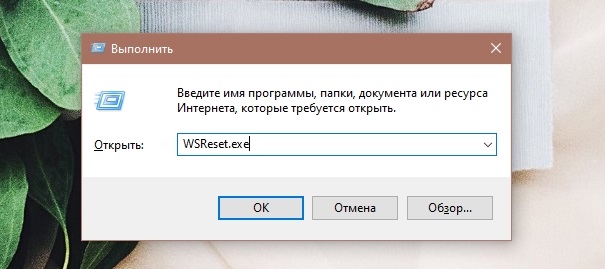
Учитавање оперативног система у сигурном режиму
Многи проблеми у раду Виндовс Породичне оперативне системе повезани су са грешкама о возачу. Најлакши начин да се то осигура да је проблем то - никако није потрага за новим возачима и њихово потпуну замену - то само може погоршати ситуацију. Постоји ефикасније и ефикасније решење да се многи корисници суочавају, али мало њих користи овај алат. Говоримо, јер сте већ претпоставили, о покретању ОС-а у тако-холансу заштићеном режиму, када Виндовс ради са минималним потребним бројем возача који користе поједностављени ВГА графички режим (резолуција 640 × 480, број боја) 16), који не захтева посебног управљачког програма.
Понекад, када се рад рачунара прекине на ненормалан начин (губитак моћи у кућном мрежи, појава плавог екрана смрти и накнадног колапса система), приликом учитавања Виндовс-а нуди неколико могућности сценарија, укључујући опције сценарија ОС у заштићеном режиму.
Ако требате да позовете овај режим у редовној ситуацији, потребно је притиснути тастер Ф8 пре него што започнете тренутак утовара ОС-а. Притиском би требало да се уради након појаве БИОС логотипа на екрану, а без оклевања, од времена између оптерећења БИОС-а и сама оперативни систем је мали.
Када вам Виндовс нуди да одаберете режим преузимања, заустављамо се на сигурној опцији.

Али пошто нам је потребан приступ Интернету да проверимо оперативност рачунара приликом преузимања Висуал Ц ++, морате да одаберете сигуран режим уз подршку мреже - мрежне управљачке програме ретко су узроковани проблемима и ако се то догоди, и ако се то догоди Приступ интернету постаје неприступачан, без обзира на чињеницу да намеравате да намеравате да урадите.
Након преузимања Виндовс-а у безбедној мрежи покушајте да ажурирате Висуал Ц пакет++. Ако прође без проблема, то значи да је грешка 0к80240017 када је инсталирање Мицрософт Висуал Ц ++ био повезан прецизно са погрешним радом возача. У овом случају, заиста ћете морати да откуцате да сазнате које од њих је изазвало појаву невоља.
ОС можете да учитате у сигуран режим на други начин, из командне линије покретањем МСЦОНФИГ комуналног предузећа. Обично се користи за укључивање / онемогућене програме и услуге аутоматски се учитавају. У нашем случају, задаци су помало другачији, тако да нас "аутомобил" и "сервис" не занимају - идемо на прозор "Боот" и насупрот квачицу насупрот натпису "Сигурни режим". Након временског периода назначеног у прозору, бићете позвани да се поново учинимо, слажемо се и обављамо исте акције које су горе описане.
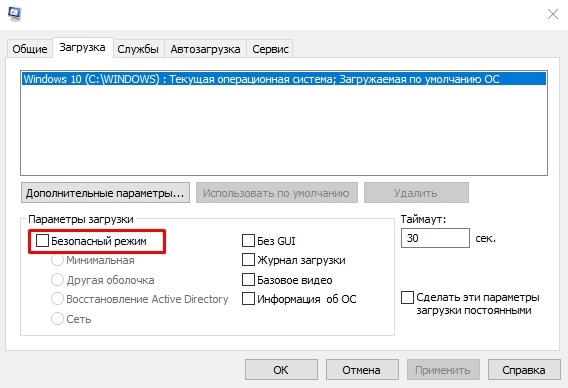
ГРЕШКА 0к80240017 Помоћу појашњења "Неуспешно извршење МСУ пакета"
Овај натпис у случају неидентификоване грешке 0к80240017 у оперативним системима Виндовс 7/8 обично се појављује у фази програма лансирања. Исправка захтева следеће радње:
- Проверавамо да ли је пакет сервисног пакета инсталиран на рачунару, ако не, преузмите СП1 са веб локације Мицрософт, инсталирајте га. Након тога идите на Виндовс Ажурирај центар и у присилном режиму који тражимо недостајуће ажурирања оперативног система.
- Ако је сервисни пакет 1 већ присутан (обично улази у дистрибуцију и не треба је додатна инсталација), морате је уложити закрпу (тражимо исто место где се с СП1 налази), разликују се за 32- битни и 64-битни системи.
- Инсталирајте закрпу, поново покрените рачунар, проверите да ли је грешка повезана са инсталацијом визуелне Ц нестала++.
Као што видите, проблем уградње пакета има много решења и немамо сумње да наши читаоци такође знају друге начине. Поделите их у коментарима - можда је то ваша опција која ће бити најефикаснија.
- « Зашто вам је потребна ВПС функција на рутеру и како је исправно користити
- Како затворити поклопац лаптопа без искључивања »

